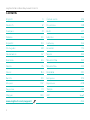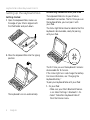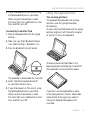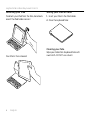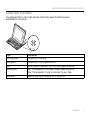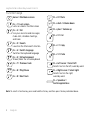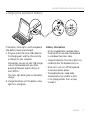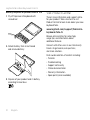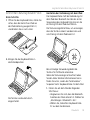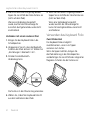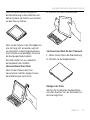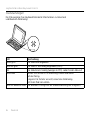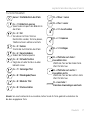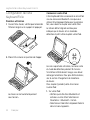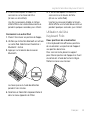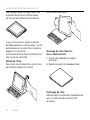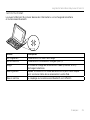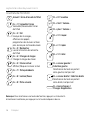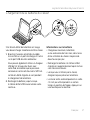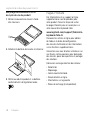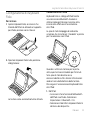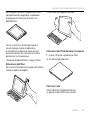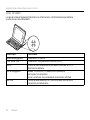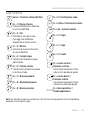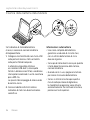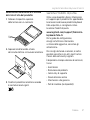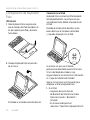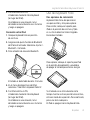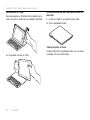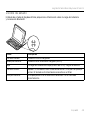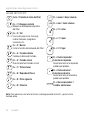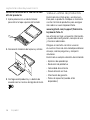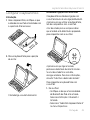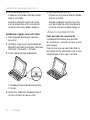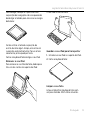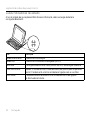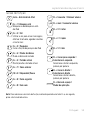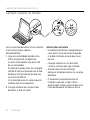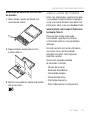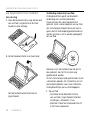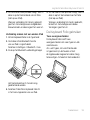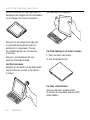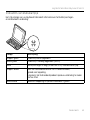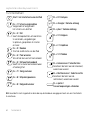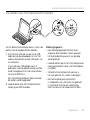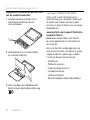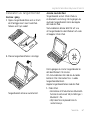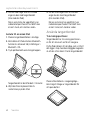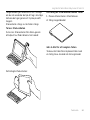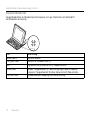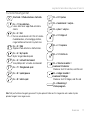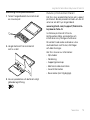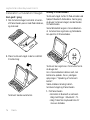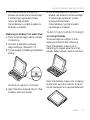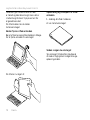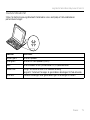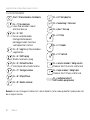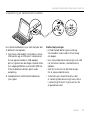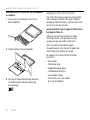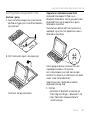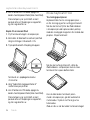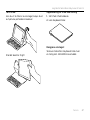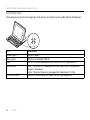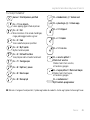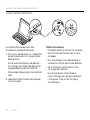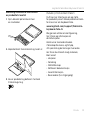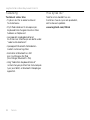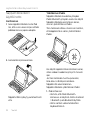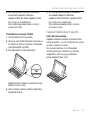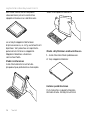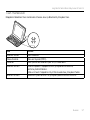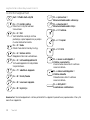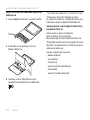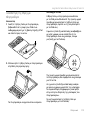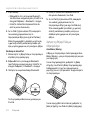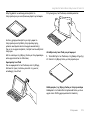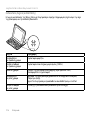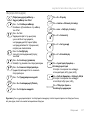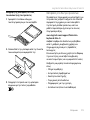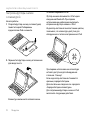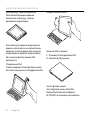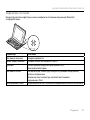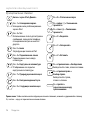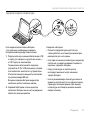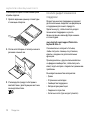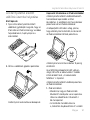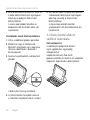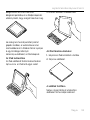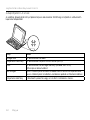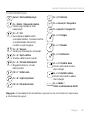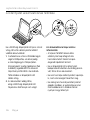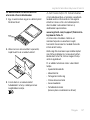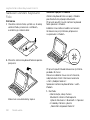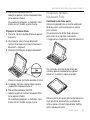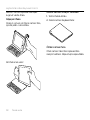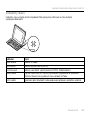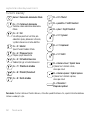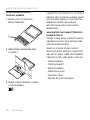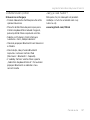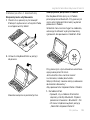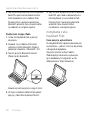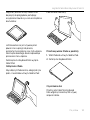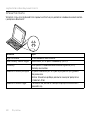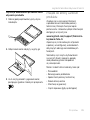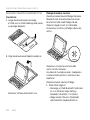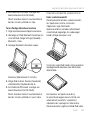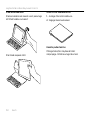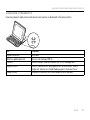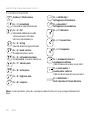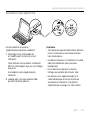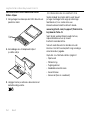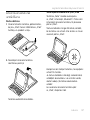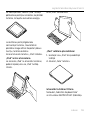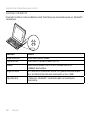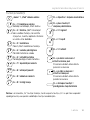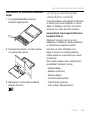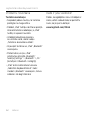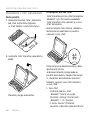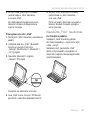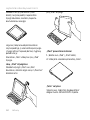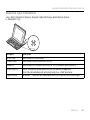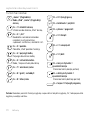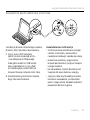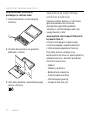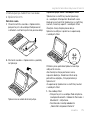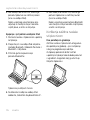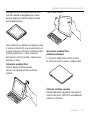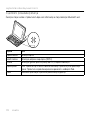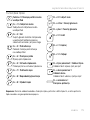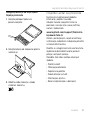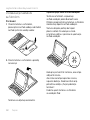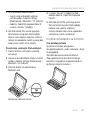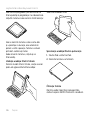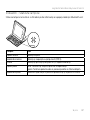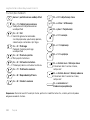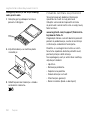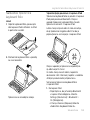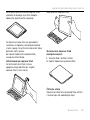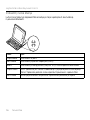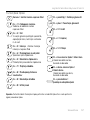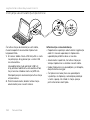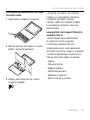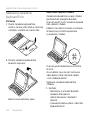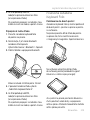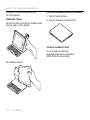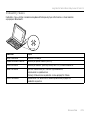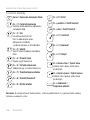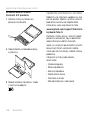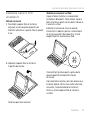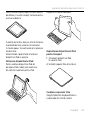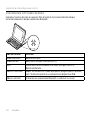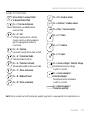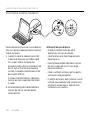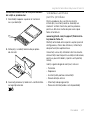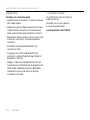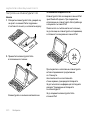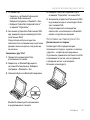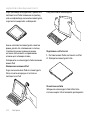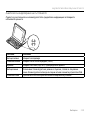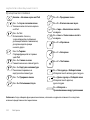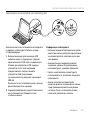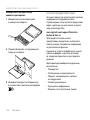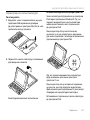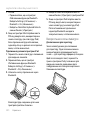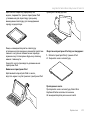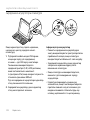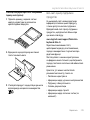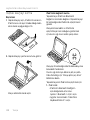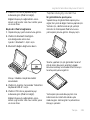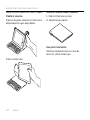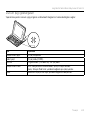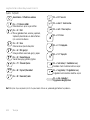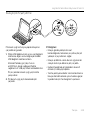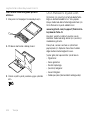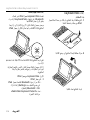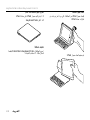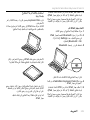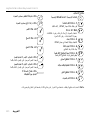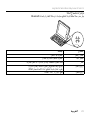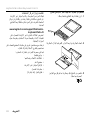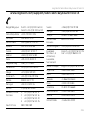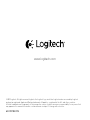Logitech FabricSkin Keyboard Folio Datablad
- Kategori
- Tangentbord för mobila enheter
- Typ
- Datablad
Denna manual är också lämplig för
Sidan laddas...
Sidan laddas...
Sidan laddas...
Sidan laddas...
Sidan laddas...
Sidan laddas...
Sidan laddas...
Sidan laddas...
Sidan laddas...
Sidan laddas...
Sidan laddas...
Sidan laddas...
Sidan laddas...
Sidan laddas...
Sidan laddas...
Sidan laddas...
Sidan laddas...
Sidan laddas...
Sidan laddas...
Sidan laddas...
Sidan laddas...
Sidan laddas...
Sidan laddas...
Sidan laddas...
Sidan laddas...
Sidan laddas...
Sidan laddas...
Sidan laddas...
Sidan laddas...
Sidan laddas...
Sidan laddas...
Sidan laddas...
Sidan laddas...
Sidan laddas...
Sidan laddas...
Sidan laddas...
Sidan laddas...
Sidan laddas...
Sidan laddas...
Sidan laddas...
Sidan laddas...
Sidan laddas...
Sidan laddas...
Sidan laddas...
Sidan laddas...
Sidan laddas...
Sidan laddas...
Sidan laddas...
Sidan laddas...
Sidan laddas...
Sidan laddas...
Sidan laddas...
Sidan laddas...
Sidan laddas...
Sidan laddas...
Sidan laddas...
Sidan laddas...
Sidan laddas...
Sidan laddas...
Sidan laddas...
Sidan laddas...
Sidan laddas...
Sidan laddas...
Sidan laddas...
Sidan laddas...

Logitech FabricSkin Keyboard Folio i5
66 Svenska
Produktöversikt
5
1
2
4
3
6
7
8
9
10
1. iPad-hållare
2. Skyddsfodral
3. Funktionstangenter
4. Tangentbord
5. Bluetooth® och batteriindikator
6. Återställningsknapp
7. Mikro-USB-laddningsport
8. Anslutningsknapp för Bluetooth
9. Mikro-USB-laddningssladd
10. Bruksanvisning
PDF
FabricSkin Keyboard Folio i5
www.logitech.com/support/fabricskin-keyboard-folio-i5
1 2
43

Logitech FabricSkin Keyboard Folio i5
Svenska 67
Installation av tangentbordet
Komma i gång
1. Öppna tangentbordsfolion och se till att
din iPad ligger kant i kant med iPad-
hållaren och tryck nedåt:
2. Placera tangentbordsfolion i skrivläge:
Tangentbordet aktiveras automatiskt.
Ansluta med din iPad
Tangentbordet ansluts till din iPad via
en Bluetooth-anslutning. Första gången du
använder tangentbordet måste du koppla
det med din iPad.
Statusindikatorn blinkar blått för att visa
att tangentbordet är identifierbart och redo
att kopplas till din iPad.
Första gången du startar tangentbordet är
det identifierbart i 15 minuter.
Om statusindikatorn blir röd ska du ladda
batteriet. Mer information finns i Ladda
tangentbordsbatteriet.
Koppla tangentbordsfolion med din iPad:
1. På din iPad:
•Kontrollera att iPad-enhetens Bluetooth-
funktion är aktiverad. Välj Inställningar >
Bluetooth > På.
•Välj FabricSkin Keyboard Folio i5
i enhetsmenyn.

Logitech FabricSkin Keyboard Folio i5
68 Svenska
2. Om din iPad frågar efter en PIN-kod
anger du den med tangentbordet
(inte med din iPad).
När en anslutning har upprättats lyser
indikatorlampan med ett fast blått sken
en kort stund, och slocknar sedan.
Ansluta till en annan iPad
1. Placera tangentbordsfolion i skrivläge.
2. Kontrollera att iPad-enhetens Bluetooth-
funktion är aktiverad. Välj Inställningar >
Bluetooth > På.
3. Tryck på Bluetooth-anslutningsknappen:
Tangentbordet är identifierbart i 3 minuter.
4. Välj FabricSkin Keyboard Folio i5
i enhetsmenyn på din iPad.
5. Om din iPad frågar efter en PIN-kod
anger du den med tangentbordet
(inte med din iPad).
När en anslutning har upprättats lyser
indikatorlampan med ett fast blått sken
en kort stund, och slocknar sedan.
Använda tangentbordet
Två visningspositioner
Tangentbordet har två visningspositioner –
en för att skriva och en för att navigera.
Flytta iPad-hållaren till skrivläge, och se till att
den ligger i linje med den inbyggda magneten
så att den sitter säkert. Starta tangentbordet:
Placera iPad-hållaren i navigeringsläge –
kom ihåg att stänga av tangentbordet för
att spara batteri:

Logitech FabricSkin Keyboard Folio i5
Svenska 69
Tangentbordet går automatiskt ner i viloläge
om du inte använder det på ett tag i skrivläge.
Aktivera det igen genom att trycka på valfri
tangent.
iPad-enheten stängs av när folion stängs.
Ta loss iPad-enheten
Du tar loss iPad-enheten från folion genom
att böja ett av iPad-hållarens hörn bakåt:
Detta lösgör iPad-enheten:
Förvaring av iPad-enheten under resor
1. Placera iPad-enheten i iPad-hållaren.
2. Stäng tangentbordet:
Gör så här för att rengöra folion
Torka av din FabricSkin Keyboard Folio med
en fuktig trasa. Använd inte lösningsmedel.

Logitech FabricSkin Keyboard Folio i5
70 Svenska
Statusindikatorer
Tangentbordsfolion är försedd med statuslampor som ger information om batteridrift
och Bluetooth-anslutning:
Lätt Beskrivning
Blinkar grönt Batteriet laddas.
Fast grönt sken Batteriet är fulladdat (100%).
Rött Låg batterinivå (mindre än 10%). Ladda batteriet.
Blinkar blått Snabbt: Tangentbordet är i identifieringsläge, redo att kopplas.
Långsamt: Tangentbordet försöker återansluta till iPad-enheten.
Fast blått sken Lyckad Bluetooth-koppling eller återanslutning.

Logitech FabricSkin Keyboard Folio i5
Svenska 71
Funktionstangenter
Startsida = iPad-enhetens startsida
Fn + 1 = lås skärmen
Låser eller låser upp iPad-enhetens
skärm
Fn + 2 = Siri
Du kan använda din röst för att skicka
meddelanden, schemalägga möten,
ringa telefonsamtal och mycket mer
Fn + 3 = Sök
Öppnar iPad-enhetens sökfunktion.
Fn + 4 = byt språk
Byter tangentbordsspråk
Fn + 5 = virtuellt skrivbord
Visar/döljer det virtuella skrivbordet
Fn + 7 = föregående spår
Fn + 8 = spela/pausa
Fn + 9 = nästa spår
Fn + 0 = ljud av
Fn + tankstreck = volym -
Fn + plus = volym +
Fn + X = klipp ut
Fn + C = kopiera
Fn + V = klistra in
Fn + Vänster markör =
markera till vänster
Markerar text till vänster, ord för ord
Fn + Höger markör =
markera till höger
Markerar text till höger, ord för ord
Fn + Blanksteg =
Växla program
Obs! Välj en funktionstangent genom att trycka på och hålla ner Fn-tangenten och sedan trycka
på den tangent som anges ovan.

Logitech FabricSkin Keyboard Folio i5
72 Svenska
Ladda tangentbordets batteri
Om statusindikatorn är röd måste batteriet
i tangentbordsfolion laddas.
1. Anslut ena änden av mikro-USB-sladden
till laddningsporten och den andra änden
till datorns USB-port.
Du kan också använda en 5 V
USB-laddare, t.ex. den som medföljer iPad,
under förutsättning att utgångseekten
är minst 500 mA.
Statusindikatorn blinkar grönt medan
batteriet laddas.
2. Ladda batteriet tills statusindikatorn börjar
lysa med ett fast grönt sken.
Batteriinformation
•Ett fulladdat batteri håller i ungefär
tre månader om tangentbordet används
runt två timmar per dag.
•Om statusindikatorn blir röd när du startar
tangentbordet ska du ladda batteriet.
•Spara på batterierna genom att stänga
av tangentbordet när det inte används.
•Tangentbordet går automatiskt ner
i viloläge om du inte använder det på ett tag
i skrivläge. Tryck på valfri tangent när du vill
gå ur viloläget.
USB

Logitech FabricSkin Keyboard Folio i5
Svenska 73
Kassering av uttjänta batterier
1. Ta bort tangentbordets övre lock med
en skruvmejsel:
2. Lösgör batteriet från kretskortet
och ta ut det:
3. Kassera produkten och batteriet enligt
gällande lagstiftning.
Besök produktcentralen
Det finns mer produktinformation och support
på Internet. Besök produktcentralen om du vill
veta mer om ditt nya tangentbord.
www.logitech.com/support/fabricskin-
keyboard-folio-i5
I artiklarna på Internet hittar du
konfigurationshjälp, användartips och
information om ytterligare funktioner.
Få kontakt med andra användare i våra
användarforum och få råd, ställ frågor
och dela lösningar.
Här finns massor av information:
•Självstudier
•Felsökning
•Supportgemenskap
•Elektronisk dokumentation
•Garantiinformation
•Reservdelar (om tillgängliga)

Logitech FabricSkin Keyboard Folio i5
74 Svenska
Felsökning
Tangentbordet fungerar inte
•Tryck på valfri tangent för att aktivera
tangentbordet från viloläget.
•Placera iPad-hållaren i skrivläge.
Tangentbordsfolion fungerar inte om iPad-
hållarens stöd placeras fel.
•Ladda det interna batteriet. Mer information
finns i Ladda tangentbordsbatteriet.
•Återupprätta Bluetooth-anslutningen mellan
tangentbordet och din iPad.
•Kontrollera att Bluetooth är aktiverat
i dina iPad-inställningar (Inställningar >
Bluetooth > På).
•Välj FabricSkin Keyboard Folio i5
i enhetsmenyn på din iPad. Bluetooth-
anslutningen har upprättats när
statusindikatorn lyser med ett fast,
blått sken.
Vad tycker du?
Tack för att du valde vår produkt.
Har du lust att ägna en minut åt att berätta
vad du tycker om din produkt?
www.logitech.com/ithink
Sidan laddas...
Sidan laddas...
Sidan laddas...
Sidan laddas...
Sidan laddas...
Sidan laddas...
Sidan laddas...
Sidan laddas...
Sidan laddas...
Sidan laddas...
Sidan laddas...
Sidan laddas...
Sidan laddas...
Sidan laddas...
Sidan laddas...
Sidan laddas...
Sidan laddas...
Sidan laddas...
Sidan laddas...
Sidan laddas...
Sidan laddas...
Sidan laddas...
Sidan laddas...
Sidan laddas...
Sidan laddas...
Sidan laddas...
Sidan laddas...
Sidan laddas...
Sidan laddas...
Sidan laddas...
Sidan laddas...
Sidan laddas...
Sidan laddas...
Sidan laddas...
Sidan laddas...
Sidan laddas...
Sidan laddas...
Sidan laddas...
Sidan laddas...
Sidan laddas...
Sidan laddas...
Sidan laddas...
Sidan laddas...
Sidan laddas...
Sidan laddas...
Sidan laddas...
Sidan laddas...
Sidan laddas...
Sidan laddas...
Sidan laddas...
Sidan laddas...
Sidan laddas...
Sidan laddas...
Sidan laddas...
Sidan laddas...
Sidan laddas...
Sidan laddas...
Sidan laddas...
Sidan laddas...
Sidan laddas...
Sidan laddas...
Sidan laddas...
Sidan laddas...
Sidan laddas...
Sidan laddas...
Sidan laddas...
Sidan laddas...
Sidan laddas...
Sidan laddas...
Sidan laddas...
Sidan laddas...
Sidan laddas...
Sidan laddas...
Sidan laddas...
Sidan laddas...
Sidan laddas...
Sidan laddas...
Sidan laddas...
Sidan laddas...
Sidan laddas...
Sidan laddas...
Sidan laddas...
Sidan laddas...
Sidan laddas...
Sidan laddas...
Sidan laddas...
Sidan laddas...
Sidan laddas...
Sidan laddas...
Sidan laddas...
Sidan laddas...
Sidan laddas...
Sidan laddas...
Sidan laddas...
Sidan laddas...
Sidan laddas...
Sidan laddas...
Sidan laddas...
Sidan laddas...
Sidan laddas...
Sidan laddas...
Sidan laddas...
Sidan laddas...
Sidan laddas...
Sidan laddas...
Sidan laddas...
Sidan laddas...
Sidan laddas...
Sidan laddas...
Sidan laddas...
Sidan laddas...
Sidan laddas...
Sidan laddas...
Sidan laddas...
Sidan laddas...
Sidan laddas...
Sidan laddas...
Sidan laddas...
Sidan laddas...
Sidan laddas...
Sidan laddas...
Sidan laddas...
Sidan laddas...
Sidan laddas...
Sidan laddas...
Sidan laddas...
Sidan laddas...
Sidan laddas...
Sidan laddas...
Sidan laddas...
Sidan laddas...
Sidan laddas...
Sidan laddas...
Sidan laddas...
Sidan laddas...
Sidan laddas...
Sidan laddas...
Sidan laddas...
Sidan laddas...
Sidan laddas...
Sidan laddas...
Sidan laddas...
Sidan laddas...
Sidan laddas...
Sidan laddas...
Sidan laddas...
Sidan laddas...
Sidan laddas...
Sidan laddas...
Sidan laddas...
Sidan laddas...
Sidan laddas...
Sidan laddas...
Sidan laddas...
Sidan laddas...
Sidan laddas...
Sidan laddas...
Sidan laddas...
Sidan laddas...
Sidan laddas...
Sidan laddas...
Sidan laddas...
Sidan laddas...
Sidan laddas...
Sidan laddas...
Sidan laddas...
Sidan laddas...
Sidan laddas...
Sidan laddas...
Sidan laddas...
Sidan laddas...
Sidan laddas...
Sidan laddas...
Sidan laddas...
Sidan laddas...
Sidan laddas...
Sidan laddas...
Sidan laddas...
Sidan laddas...
Sidan laddas...
Sidan laddas...
Sidan laddas...
-
 1
1
-
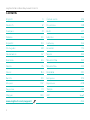 2
2
-
 3
3
-
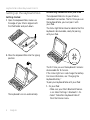 4
4
-
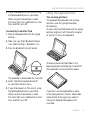 5
5
-
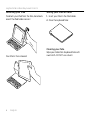 6
6
-
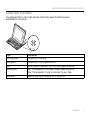 7
7
-
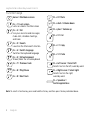 8
8
-
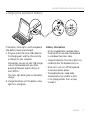 9
9
-
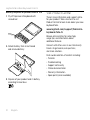 10
10
-
 11
11
-
 12
12
-
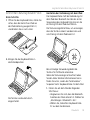 13
13
-
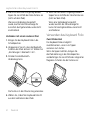 14
14
-
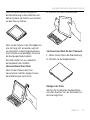 15
15
-
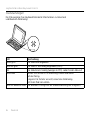 16
16
-
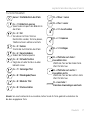 17
17
-
 18
18
-
 19
19
-
 20
20
-
 21
21
-
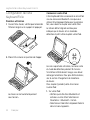 22
22
-
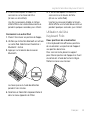 23
23
-
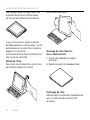 24
24
-
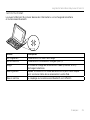 25
25
-
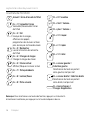 26
26
-
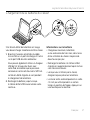 27
27
-
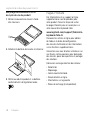 28
28
-
 29
29
-
 30
30
-
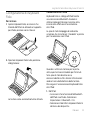 31
31
-
 32
32
-
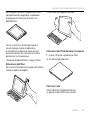 33
33
-
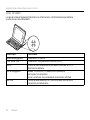 34
34
-
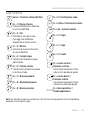 35
35
-
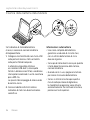 36
36
-
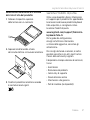 37
37
-
 38
38
-
 39
39
-
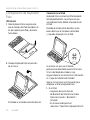 40
40
-
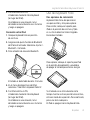 41
41
-
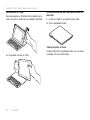 42
42
-
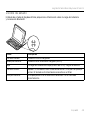 43
43
-
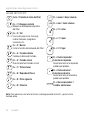 44
44
-
 45
45
-
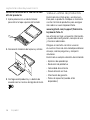 46
46
-
 47
47
-
 48
48
-
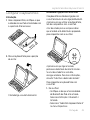 49
49
-
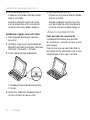 50
50
-
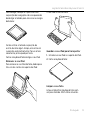 51
51
-
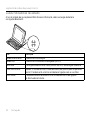 52
52
-
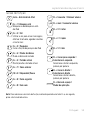 53
53
-
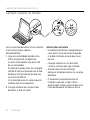 54
54
-
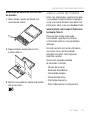 55
55
-
 56
56
-
 57
57
-
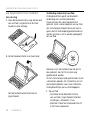 58
58
-
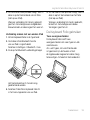 59
59
-
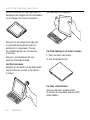 60
60
-
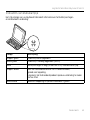 61
61
-
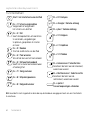 62
62
-
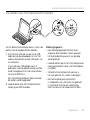 63
63
-
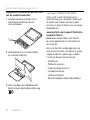 64
64
-
 65
65
-
 66
66
-
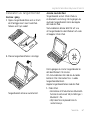 67
67
-
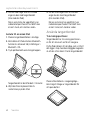 68
68
-
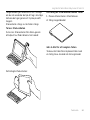 69
69
-
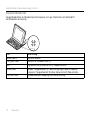 70
70
-
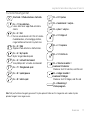 71
71
-
 72
72
-
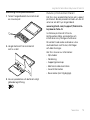 73
73
-
 74
74
-
 75
75
-
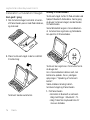 76
76
-
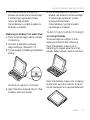 77
77
-
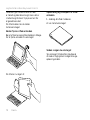 78
78
-
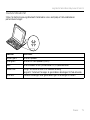 79
79
-
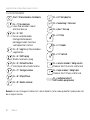 80
80
-
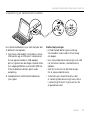 81
81
-
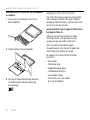 82
82
-
 83
83
-
 84
84
-
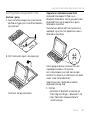 85
85
-
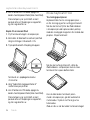 86
86
-
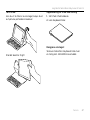 87
87
-
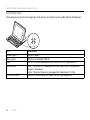 88
88
-
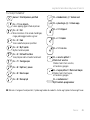 89
89
-
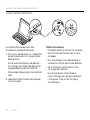 90
90
-
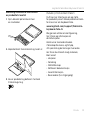 91
91
-
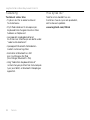 92
92
-
 93
93
-
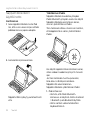 94
94
-
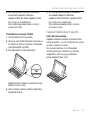 95
95
-
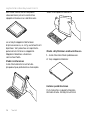 96
96
-
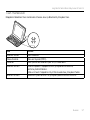 97
97
-
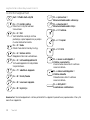 98
98
-
 99
99
-
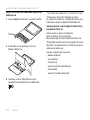 100
100
-
 101
101
-
 102
102
-
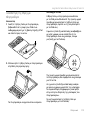 103
103
-
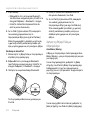 104
104
-
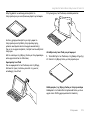 105
105
-
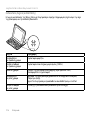 106
106
-
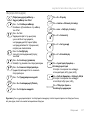 107
107
-
 108
108
-
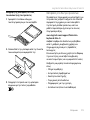 109
109
-
 110
110
-
 111
111
-
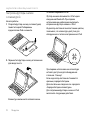 112
112
-
 113
113
-
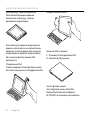 114
114
-
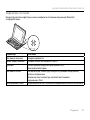 115
115
-
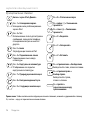 116
116
-
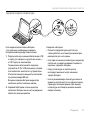 117
117
-
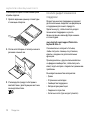 118
118
-
 119
119
-
 120
120
-
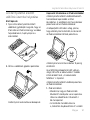 121
121
-
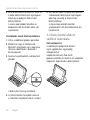 122
122
-
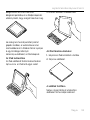 123
123
-
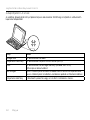 124
124
-
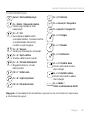 125
125
-
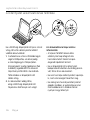 126
126
-
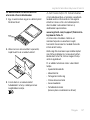 127
127
-
 128
128
-
 129
129
-
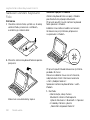 130
130
-
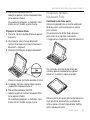 131
131
-
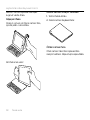 132
132
-
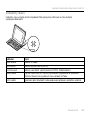 133
133
-
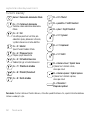 134
134
-
 135
135
-
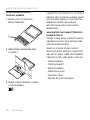 136
136
-
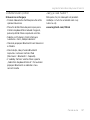 137
137
-
 138
138
-
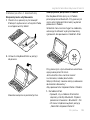 139
139
-
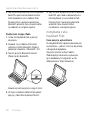 140
140
-
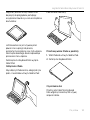 141
141
-
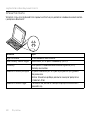 142
142
-
 143
143
-
 144
144
-
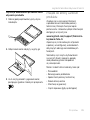 145
145
-
 146
146
-
 147
147
-
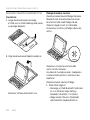 148
148
-
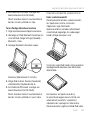 149
149
-
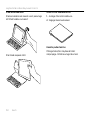 150
150
-
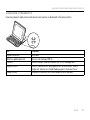 151
151
-
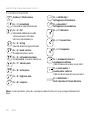 152
152
-
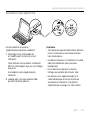 153
153
-
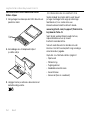 154
154
-
 155
155
-
 156
156
-
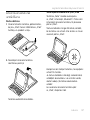 157
157
-
 158
158
-
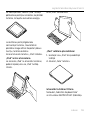 159
159
-
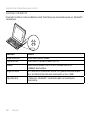 160
160
-
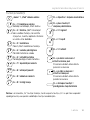 161
161
-
 162
162
-
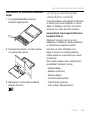 163
163
-
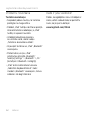 164
164
-
 165
165
-
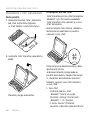 166
166
-
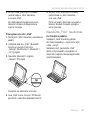 167
167
-
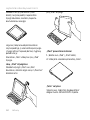 168
168
-
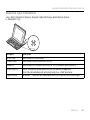 169
169
-
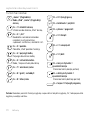 170
170
-
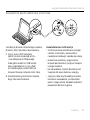 171
171
-
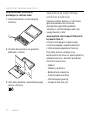 172
172
-
 173
173
-
 174
174
-
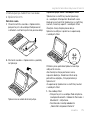 175
175
-
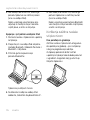 176
176
-
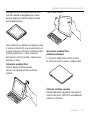 177
177
-
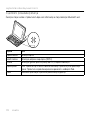 178
178
-
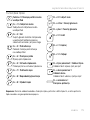 179
179
-
 180
180
-
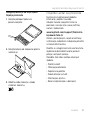 181
181
-
 182
182
-
 183
183
-
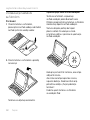 184
184
-
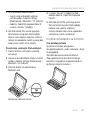 185
185
-
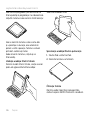 186
186
-
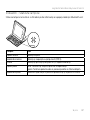 187
187
-
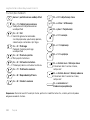 188
188
-
 189
189
-
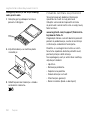 190
190
-
 191
191
-
 192
192
-
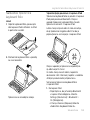 193
193
-
 194
194
-
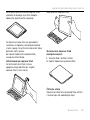 195
195
-
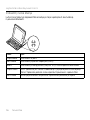 196
196
-
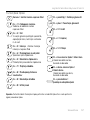 197
197
-
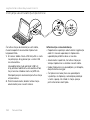 198
198
-
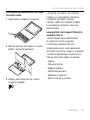 199
199
-
 200
200
-
 201
201
-
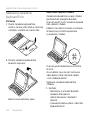 202
202
-
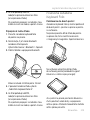 203
203
-
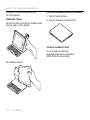 204
204
-
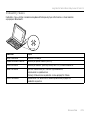 205
205
-
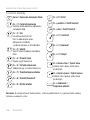 206
206
-
 207
207
-
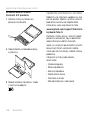 208
208
-
 209
209
-
 210
210
-
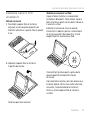 211
211
-
 212
212
-
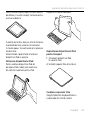 213
213
-
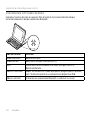 214
214
-
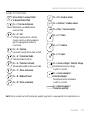 215
215
-
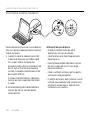 216
216
-
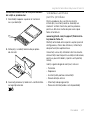 217
217
-
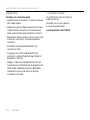 218
218
-
 219
219
-
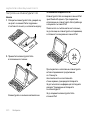 220
220
-
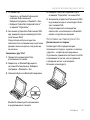 221
221
-
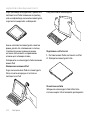 222
222
-
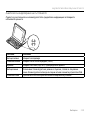 223
223
-
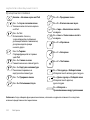 224
224
-
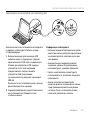 225
225
-
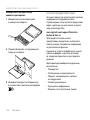 226
226
-
 227
227
-
 228
228
-
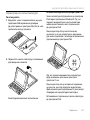 229
229
-
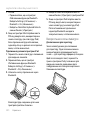 230
230
-
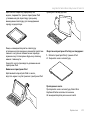 231
231
-
 232
232
-
 233
233
-
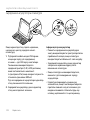 234
234
-
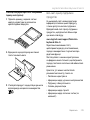 235
235
-
 236
236
-
 237
237
-
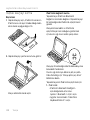 238
238
-
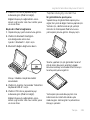 239
239
-
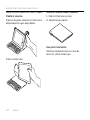 240
240
-
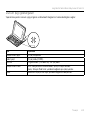 241
241
-
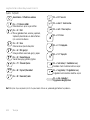 242
242
-
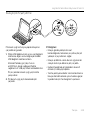 243
243
-
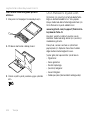 244
244
-
 245
245
-
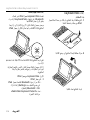 246
246
-
 247
247
-
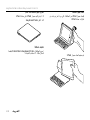 248
248
-
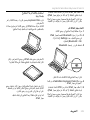 249
249
-
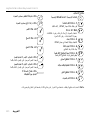 250
250
-
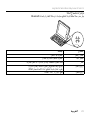 251
251
-
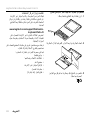 252
252
-
 253
253
-
 254
254
-
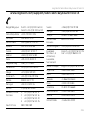 255
255
-
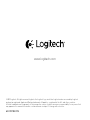 256
256
Logitech FabricSkin Keyboard Folio Datablad
- Kategori
- Tangentbord för mobila enheter
- Typ
- Datablad
- Denna manual är också lämplig för
på andra språk
- italiano: Logitech FabricSkin Keyboard Folio Scheda dati
- čeština: Logitech FabricSkin Keyboard Folio list
- slovenčina: Logitech FabricSkin Keyboard Folio Dátový hárok
- eesti: Logitech FabricSkin Keyboard Folio Teabelehe
- español: Logitech FabricSkin Keyboard Folio Ficha de datos
- Deutsch: Logitech FabricSkin Keyboard Folio Datenblatt
- polski: Logitech FabricSkin Keyboard Folio Karta katalogowa
- português: Logitech FabricSkin Keyboard Folio Ficha de dados
- français: Logitech FabricSkin Keyboard Folio Fiche technique
- Türkçe: Logitech FabricSkin Keyboard Folio Veri Sayfası
- English: Logitech FabricSkin Keyboard Folio Datasheet
- dansk: Logitech FabricSkin Keyboard Folio Blad
- русский: Logitech FabricSkin Keyboard Folio Техническая спецификация
- suomi: Logitech FabricSkin Keyboard Folio Datalehdet
- Nederlands: Logitech FabricSkin Keyboard Folio Data papier
- română: Logitech FabricSkin Keyboard Folio Fișa cu date
Relaterade papper
-
Logitech Ultrathin Keyboard Folio for iPad Air Installationsguide
-
Logitech Type+ Protective case Bruksanvisning
-
Logitech Folio Protective Case Installationsguide
-
Logitech Folio Protective Case for iPad mini Installationsguide
-
Logitech K120 Bruksanvisning
-
Logitech Big Bang Impact-protective case for iPad Air Installationsguide
-
Logitech Keyboard Folio Snabbstartsguide
-
Logitech Folio Installationsguide
-
Logitech Folio Installationsguide
-
Logitech 984-000193 Användarmanual
Andra dokument
-
Trust 18445 Användarmanual
-
Trust 19386 Installationsguide
-
ACME KS02 Användarmanual
-
ACME KM03 Användarmanual
-
ACME KS03 Användarmanual
-
Sandstrom SIAKBFBK14 Användarmanual
-
Targus THZ500AR VersaType Tastatur Bruksanvisning
-
Exibel HP086BUK Användarmanual
-
Avanca iPad Bluetooth Keyboard, NO Specifikation
-
Trust KB-1120 Användarmanual